Cách ghim vị trí trên google map trên mọi thiết bị đơn giản
Ngày đăng: 9/16/2024 12:50:58 AM - Lĩnh vực khác - Toàn Quốc - 53Chi tiết [Mã tin: 5550945] - Cập nhật: 16 phút trước
Bạn đang tìm cách ghim vị trí trên Google Map cho cửa hàng của mình? Google Map là một công cụ vô cùng tiện ích để bạn chia sẻ địa điểm cho tất cả mọi người. Bài viết dưới đây sẽ hướng dẫn bạn thực hiện ghim cửa hàng chỉ với 4 bước vô cùng đơn giản.
Xem thêm:
- 10+ ý tưởng YouTube siêu hay cho người mới bắt đầu
- Nguyên nhân Website không hiển thị trên Google và cách khắc phục
- Nghe nhạc Youtube tắt màn hình – Tận hưởng mọi lúc mọi nơi
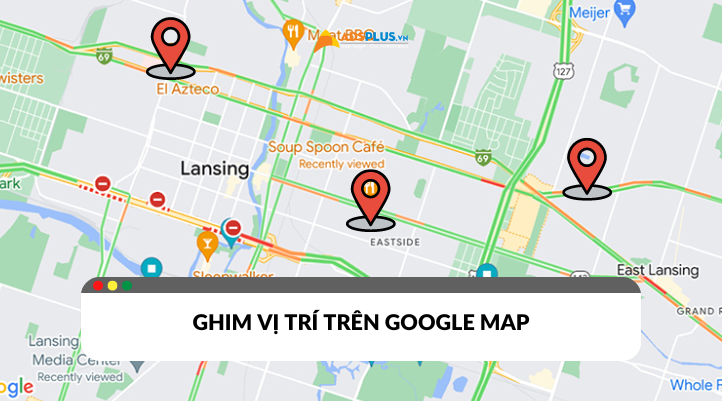
Xem thêm:
- Làm thế nào để tăng dung lượng Google Drive miễn phí?
- Google Merchant Center là gì? Vì sao doanh nghiệp cần phải biết?
- Bí quyết bảo vệ dữ liệu cá nhân hiệu quả với Google Takeout
Vì sao doanh nghiệp nên biết cách ghim vị trí trên Google Map?
Google Maps chắc hẳn là ứng dụng xuất hiện trên điện thoại của hầu hết người dùng. Vì vậy nếu doanh nghiệp của bạn xuất hiện trên Map, độ tiếp cận sẽ được lan tỏa rộng hơn. Ngoài ra còn có một số lý do bạn nên ghim doanh nghiệp lên Google Maps.
- Tăng khả năng tìm kiếm và tiếp cận khách hàng. Khi doanh nghiệp có trên Map,địa điểm sẽ được hiển thị trong kết quả tìm kiếm của khách hàng. Điều này không chỉ mở rộng phạm vi tiếp cận mà còn thu hút được nhiều khách hàng tiềm năng hơn.
- Xây dựng độ tin cậy và uy tín: Khách hàng thường tin tưởng vào những doanh nghiệp xuất hiện trên Google Maps. Vì họ đã được xác thực thông tin, địa chỉ cụ thể khi đăng ký vị trí với bản đồ.
- Tận dụng tính năng Google My Business: Doanh nghiệp có thể cập nhật giờ làm việc, đánh giá từ khách hàng và hình ảnh địa điểm. Điều này giúp doanh nghiệp quản lý sự hiện diện trực tuyến hiệu quả và nâng cao trải nghiệm dịch vụ.
Cách ghim vị trí trên Google Map bằng điện thoại
Có thể thấy việc ghim vị trí trên Map đem lại rất nhiều lợi ích cho doanh nghiệp. Vậy điều này có cần quy trình rắc rối không? Hoàn toàn không! Bạn chỉ cần thao tác theo 4 bước sau đây ngay trên điện thoại của mình.
Bước 1: Đầu tiên, bạn cần tải ứng dụng Google Maps về điện thoại. Sau khi vào ứng dụng, bạn tìm kiếm địa chỉ mà bạn muốn ghim bằng cách điền vào thanh Tìm kiếm ở đây trên cùng màn hình.
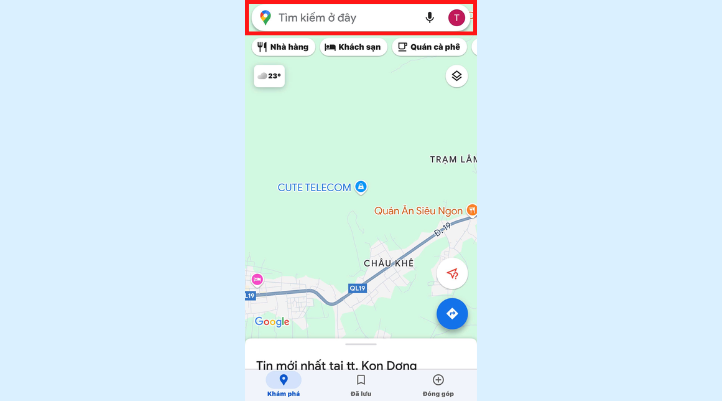
Bước 2: Bản đồ sẽ xác xác định vị trí bạn vừa nhập vào bằng con dấu đỏ. Sau đó bạn hãy kéo phần trắng lên và tìm chọn mục Thêm địa điểm bị thiếu.
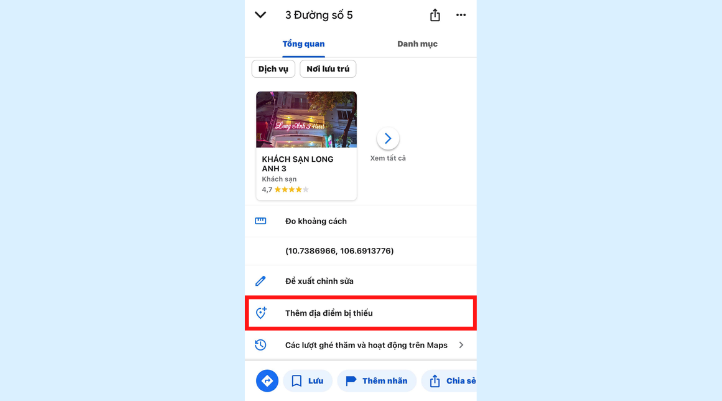
Bước 3: Tiếp đến, bạn cần nhập các thông tin cần thiết để ghim địa chỉ doanh nghiệp lên. Cuối cùng bạn ấn chọn Gửi là hoàn tất cách ghim vị trí trên Google Map bằng điện thoại.
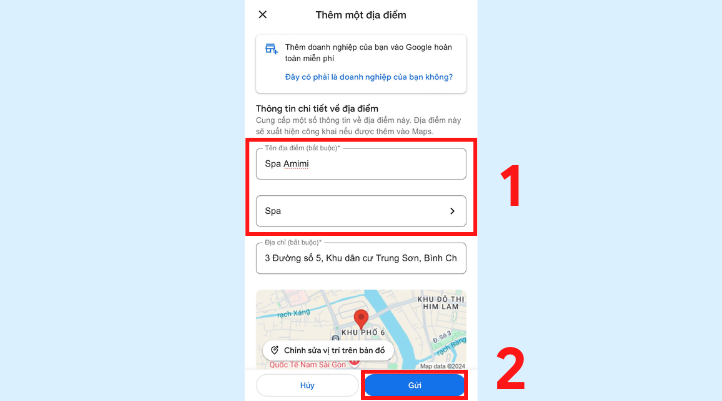
Bước 4: Các bước để ghim vị trí doanh nghiệp cơ bản đã xong. Bây giờ bạn chỉ cần kiên nhẫn chờ đợi Google xét duyệt hiển thị vị trí của bạn.
Cách ghim vị trí trên Google Map bằng máy tính
Mặt khác, ghim vị trí lên Maps ngay trên giao diện máy tính cũng cực kỳ đơn giản. Cũng chỉ với 4 thao tác cơ bản, bạn đã có thể giúp doanh nghiệp của mình xuất hiện trước hàng tỷ người dùng Google. Cùng thực hiện theo 4 bước chi tiết dưới đây nhé.
Bước 1: Truy cập vào trình duyệt Google Map trên máy tính. Sau đó tìm kiếm địa điểm bạn muốn ghim bằng cách gõ vào thanh Tìm kiếm trên Google Maps ở bên trái màn hình.
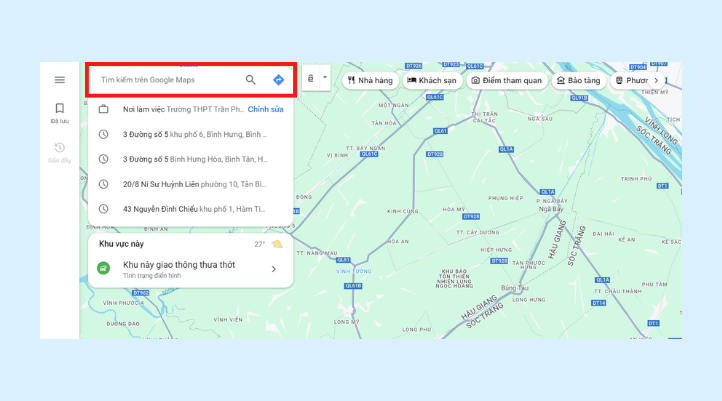
Bước 2: Sau đó bản đồ sẽ đánh dấu đỏ địa điểm bạn vừa nhập, hãy kiểm tra để chắc rằng địa điểm đánh dấu là chính xác. Sau đó bạn nhìn lại thanh menu ở bên trái và tìm chọn mục Thêm địa điểm bị thiếu.
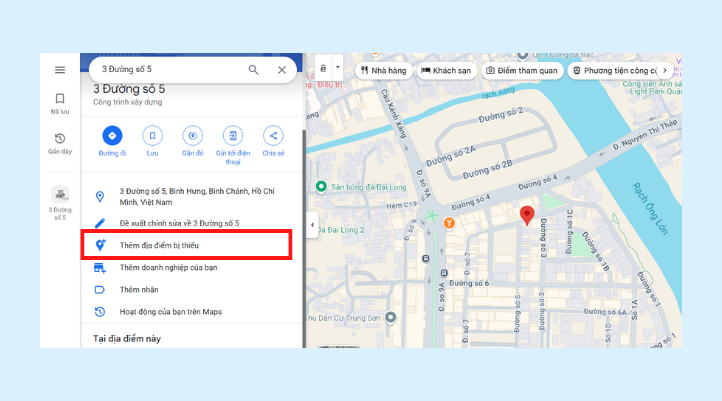
Bước 3: Một khung thông tin sẽ hiện ra và bạn bắt buộc phải điền đầy đủ các mục trong đó. Sau khi điền xong, bạn nhấn Gửi là hoàn tất cách ghim vị trí trên Google Map bằng máy tính.
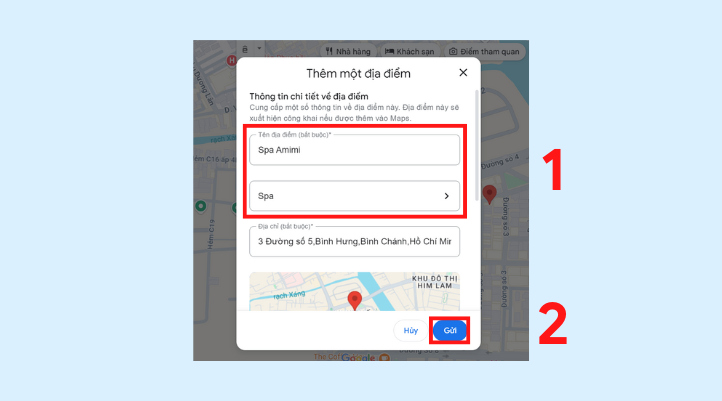
Bước 4: Bây giờ, việc bạn cần làm là chờ đợi Google Maps xét duyệt để hiển thị vị trí của doanh nghiệp trên bản đồ.
Một số lưu khi khi thực hiện cách ghim vị trí trên Google Map
Google Map cho phép ghim nhiều vị trí cùng lúc, thuận tiện cho các doanh nghiệp có nhiều chi nhánh hoặc cơ sở kinh doanh, giúp việc quản lý và hiển thị địa điểm trở nên hiệu quả hơn. Tuy nhiên vẫn có một số lưu ý quan trọng mà doanh nghiệp cần quan tâm. Thời gian phê duyệt vị trí ghim phụ thuộc vào quá trình xem xét của Google. Đôi khi, việc phê duyệt có thể mất nhiều thời gian hơn nếu thông tin cần xác minh bổ sung.
Kết luận
Cách ghim vị trí trên Google Map giúp doanh nghiệp tiếp cận với khách hàng dễ dàng hơn. Bên cạnh đó, doanh nghiệp cũng tạo dựng được một hình ảnh chuyên nghiệp và uy tín khi xuất hiện trên Map. Nếu còn bất kỳ thắc mắc nào, hãy để lại bình luận bên dưới cho Adsplus nhé.
Adsplus.vn
Cảm ơn bạn đã xem bài viết này. Hãy cập nhật thêm các bài viết từ Adsplus để biết thêm những thông tin mới nhất về Marketing. Và các Tips chạy quảng cáo hiệu quả.
- Tham khảo các khóa học Google Ads, Facebook Ads tại guru.edu.vn
- Tham khảo các gói setup tài khoản quảng cáo Google Ads, Facebook Ads tại 1ad.vn
Xem thêm các Ebook về Digital Marketing!
Tin liên quan cùng chuyên mục Lĩnh vực khác
- 2
Chính chủ cần cho thuê căn hộ chung cư mini tại đường đội cấn, phường ngọc hà, ba đình, hà nội.
Cập nhật: vài giây trước  1
1Bán nhà 32m², 5 tầng 4 phòng full nội thất, minh khai - hai bà trưng - 5.95 tỷ
Cập nhật: vài giây trước- 0
Bán nhà cấp 4 hiện đại. gần chợ mai. phường phú thượng. tp huế. giá 1 tỷ xx. ô
Cập nhật: vài giây trước  1
1Bán nhà mt kd ngay phổ quang, p2, tân bình, 112m2, 2 tầng, cực đẹp, giá rẻ
Cập nhật: vài giây trước- 2
- bán nhà 2 tầng mặt tiền đường phạm phú tiết, gần chợ hòa cường bắc, hải châu. giá chính chủ. 6.7
Cập nhật: vài giây trước - 2
Bán nhà mt kd hạ chào 2,5 tỷ, kênh nước đen, bhha, bình tân, 100m2, 2 tầng, 60tr.m2
Cập nhật: vài giây trước - 2
Bán lk a10 nguyễn chánh, cầu giấy. dt 75m x 4 tầng,mt 6m, hoàn thiện. giá 23,2 tỷ
Cập nhật: vài giây trước - 2
Bán liền kề c37 tố hữu, nam từ liêm. dt 110m x 4 tầng. hoàn thiện. giá 26,5 tỷ.
Cập nhật: vài giây trước - 4
Bán nhà phố đông thiên vĩnh hưng - hoàng mai - hà nội.
Cập nhật: vài giây trước  1
1*bán hotel 7 tầng, 26 phòng, đường lý tự trọng, thanh bình, q.hải châu, giá 14
Cập nhật: vài giây trước- 2
Bán nhà gấp hẻm xe hơi_4 tầng_hiệp bình chánh_thủ đức_giá 5,5 tỷ
Cập nhật: vài giây trước - 2
Bán nhà đường số 2, linh đông, thủ đức, 110m2, hẻm xe hơi, tặng 2 dãy phòng trọ.
Cập nhật: vài giây trước - 5
Nhà mt trung tâm tân phú, tân sơn nhì, 130m2, 5 tầng, tặng
Cập nhật: vài giây trước - 3
Hố nai 3 cho thuê xưởng đẹp giá thuê ưu đãi. trạm điện
Cập nhật: vài giây trước - 0
Xi măng hoàng long: công ty cung cấp xi măng uy tín tại việt nam
Cập nhật: vài giây trước  1
1Vua mặt phố - bán nhà mặt phố xã đàn giá 31.5 tỷ, 45m2/cấp 4, mt 3.5m
Cập nhật: vài giây trước- 2
Nhà hẻm xe hơi 4 tầng_ chợ hiệp bình_hiệp bình chánh__thủ đức_giá 6.1 tỷ.
Cập nhật: vài giây trước  1
1Thanh khoản nhà mặt phố hàm long, hoàn kiếm, 176m 9 tầng², 150 tỷ, sổ đỏ
Cập nhật: vài giây trước- 2
Bán nhà hẻm xe hơi_ 2 tầng gần vincom q9_80m2_tăng nhơn phú b_thủ đức _giá chỉ 5,8 tỷ
Cập nhật: vài giây trước - 2
Bán nhà gần chợ thủ đức, linh đông thủ đức, 80m2, 1 căn ra mặt tiền chỉ 4.1 tỷ vào ở ngay
Cập nhật: vài giây trước  2
2Bán chdv hxh trường chinh, p12, tân bình, 70m2, 5 tầng, chỉ nhỉnh 8 tỷ
Cập nhật: vài giây trước- 2
Bán mặt tiền biệt thự khu him lam vip trường thọ gần ga metro 100m2_5*20 3t 4pn chỉ10 tỷ nhỉnh
Cập nhật: vài giây trước  1
1Bán nhà kim ngưu full nội thất 30m 5 tầng, 3 phòng giá 4.68 tỷ sổ riêng
Cập nhật: vài giây trước 1
1Bán nhà 2 tầng đường 2 tháng 9 đối diện chợ đêm,trung tâm giải trí helio
Cập nhật: vài giây trước 1
1Nhà mặt ngõ 92 lê trọng tấn - thanh xuân, dt 57m2 x 5 tầng, mặt tiền 4.5m, giá
Cập nhật: vài giây trước 1
1Cho thuê nhà nguyên căn kiệt ô tô tùng thiện vương
Cập nhật: vài giây trước- 2
Ngộp bank bán gấp nhà gần quốc lộ 1k linh xuân, thủ đức 195m2, chỉ 30tr.m2, hxt, shr, ko quy
Cập nhật: vài giây trước  2
22ty588 có ngay căn hộ cc sổ đỏ mới keng tòa hateco yên sở hoàng mai - hà nội
Cập nhật: vài giây trước 1
16.5 tr/tháng. cho thuê nhà nguyên căn 2 mặt tiền đầu đường thích tịnh khiết
Cập nhật: vài giây trước- 2
Mặttiền kinhdoanh quận 5 đường 2chiều-4tầng,khu hiếm nhà bán thông võ văn kiệt 9.9tỷ
Cập nhật: vài giây trước - 3
Bán gấp 1000m2 đất tc100% đường xe công lê thị riêng, thới
Cập nhật: vài giây trước  1
1Bán nhà siêu hiếm gần hồ linh đàm - phân lô ô tô tránh - 80m - 4 tầng-12 tỷ 7x
Cập nhật: 1 phút trước- 0
Góc mặt tiền nội bộ tô hiến thành quận 10 - nhích 24 tỷ- ngang 10m hiếm-không có căn thứ 2
Cập nhật: 1 phút trước  1
1Nhà xưởng mới, kết cấu hiện đại thu hút sản xuất nhiều ngành nghề , pc tự động
Cập nhật: 1 phút trước 2
2Cho thuê nhà trường chinh tp huế. 3 pn
Cập nhật: 1 phút trước- 2
Bán nhà hữu nghị, bình thọ, thủ đức, 99m2, ngang 5.5m, hẻm xe hơi chỉ 8.x tỷ, shr, khu vip nhất tp
Cập nhật: 1 phút trước  1
1Bán nhà đông thiên lĩnh nam 32m 5 tầng 4 phòng nhà mới giá 4.999 tỷ
Cập nhật: 1 phút trước- 2
Bán nhà hxh gò dầu, tân quý, tân phú, 48m2, 2 tầng, giá chỉ 4,1 tỷ.
Cập nhật: 1 phút trước  1
1Bán đất mt đường võ văn kiệt, an hải bắc, sơn trà gần cầu rồng. dt 20m x 20m.
Cập nhật: 1 phút trước- 2
Bán mặt tiền biệt thự khu him lam vip trường thọ 100m2_5*20 3t 4pn chỉ10 tỷ nhỉnh
Cập nhật: 1 phút trước - 2
Bán nhanh 2 ngủ ban công đông nam view thẳng sân bóng siêu mát và thoáng 46 mét 1ty280tr
Cập nhật: 1 phút trước - 2
Bán bt,lô góc, kd,khu nhà ở 90 nguyễn tuân. dt 131m x 4 tầng. mt 22m, thang máy. giá 44 tỷ
Cập nhật: 1 phút trước - 0
Quần độn mông ibasic hiệu quả thế nào?
Cập nhật: 1 phút trước  2
2Tôi cần bán đất đường vũ duy đoán - khu bãi tắm biển sơn thuỷ
Cập nhật: 1 phút trước- 2
Bán nhà hẻm xe hơi 70m2_4xm gần phạm văn đồng_hiệp bình chánh_giá 3,8 tỷ
Cập nhật: 1 phút trước - 2
Bán nhà mặt tiền_78m2_gần chợ hiệp bình_hiệp bình chánh_thủ đức_giá 6,8 tỷ
Cập nhật: 1 phút trước  1
1Xưởng cho thuê bàn giao sản xuất liền, thu hút đầu tư sx không xả thải, ưu tiên
Cập nhật: 1 phút trước 1
1Hẻm 5m kd, ô tô ngủ trong nhà, đuòng số 4, bhh b, bình tân, 42m2, 2 tầng, chỉ
Cập nhật: 1 phút trước 2
2Tổng kho phân phối các loại bạc cầu, bạc trụ, bạc sắt
Cập nhật: 1 phút trước- 2
Bán chung cư 3 ngủ 115 mét kingplace 108 nguyễn trãi 6,9 tỷ
Cập nhật: 1 phút trước





















